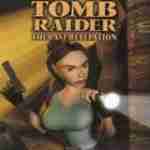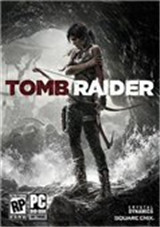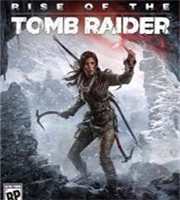在现代企业办公环境中,钉钉作为一款功能强大的即时通讯和协作工具,得到了广泛的应用。然而,在某些情况下,员工可能需要退出钉钉账号,比如更换工作单位或者暂时离职。本文将详细介绍如何在不同设备和操作系统上退出钉钉账号。
在iphone上退出钉钉账号
1. 打开钉钉应用:
首先,在iphone的桌面上找到并打开钉钉应用。
2. 登录钉钉:
输入账号和密码,登录到钉钉。
3. 进入我的界面:
登录成功后,点击屏幕右下角的“我的”选项,进入个人中心。
4. 进入设置页面:
在“我的”界面中,找到并点击“设置”选项。
5. 退出登录:
在设置页面中,滑动到页面底部,点击“退出登录”按钮。系统会弹出一个确认框,点击“确认”即可退出当前账号。
在安卓手机上退出钉钉账号(以小米为例)
1. 打开钉钉应用:
在小米手机的桌面上找到并打开钉钉应用。
2. 登录钉钉:
输入账号和密码,登录到钉钉。
3. 进入设置界面:
在钉钉的首页,点击右上角的头像,然后选择“设置”选项。
4. 退出登录:
在设置页面中,找到并点击“退出登录”选项。系统会弹出一个确认框,点击“退出”即可。
另一种方法是通过安全中心退出:
- 点击头像后,选择“设置与隐私”。
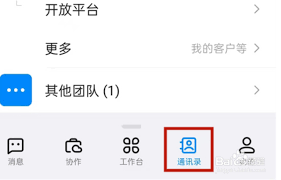
- 进入“安全中心”界面。
- 选择“账号设置”。
- 在“账号与安全”界面中,点击“注销钉钉账号”。
- 输入密码进行身份验证,然后选择“完成”并确认注销。
在不同版本的钉钉中退出账号
值得注意的是,不同版本的钉钉可能在界面布局和操作流程上略有差异。例如,在小米12上运行的钉钉6.3版本,和在小米13上运行的钉钉7.6.25版本,在退出登录的步骤上可能略有不同。但总体流程是相似的,即通过“设置”页面找到“退出登录”选项,并进行确认。
无论是在哪种设备上,退出钉钉账号的操作都是相对简单和直观的。只要按照上述步骤进行操作,即可成功退出当前账号。如果在使用过程中遇到任何问题,建议查阅钉钉的官方文档或联系客服获取帮助。